Windows 10藍屏死機是使一個人驚恐的問題之一。在Windows上執行繁重的任務時,您發現Windows突然崩潰,並變成藍色,並顯示一條錯誤消息:“您的PC遇到問題,需要重新啟動。我們只是收集一些錯誤信息,然後將為您重新啟動。如果您想了解更多信息,可以稍後在網上搜索該錯誤:driver irql_less_or_not_equal”。好吧,在本文中,學習如何修復Windows 10中的[FIXED]驅動程序IRQL_LESS_OR_NOT_EQUAL錯誤。
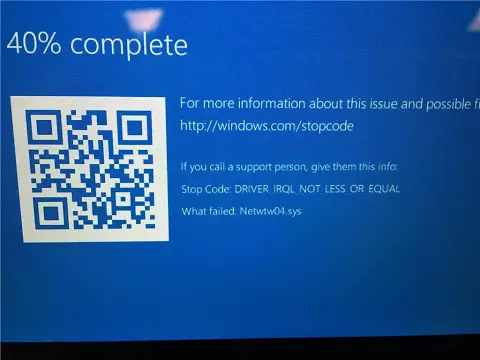
在打開許多用於撰寫類似文章的標籤時,我個人遇到了此錯誤。
在chrome中,我的標籤頁數達到60個,平均分為三個窗口,每個標籤頁20個。幸運的是,自動重啟後,錯誤不再存在。但是,這些停止錯誤有時會變得很頑固,並且有時會經常出現,這聽起來很糟糕。如果瀏覽了此錯誤,那麼您將很幸運地找到這篇文章,因為您將在此處學習修復Windows 10、8、7中“ driver irql_less_or_not_equal” STOP Error / BSOD錯誤的方法 。
不同類型的“驅動程序irql_less_or_not_equal”錯誤
據報導,“驅動程序irql_less_or_not_equal”在Windows PC中引起了許多其他格式的錯誤,例如:
- 驅動程序irql_less_or_not_equal Windows 10藍屏-這是藍屏錯誤,這意味著當系統崩潰時,它會閃爍藍屏並開始轉儲文件。
- Driver_irql_not_less_or_equal ql2300.sys,epfwwfp.sys,e1c62x64.sys,rdbss.sys,rdyboost.sys,rtkhdaud.sys,rtwlane.sys,tcpip.sys,tap0901.sys,tdx.sys,usbport.sys,usbhub.sys .sys,netio.sys-這些是與問題的錯誤描述一起出現的那些文件的名稱。因此,要傳達導致此STOP錯誤的損壞文件的名稱。
- 啟動時使用Driver_irql_not_less_or_equal-啟動計算機後也會發生此錯誤。最終,PC將陷入重啟循環中。
- Driver_irql_not_less_or_equal McAfee,AVG,Avira,卡巴斯基-這些錯誤可能是安裝多個第三方安全軟件的原因。
發生此錯誤的原因
此錯誤非常普遍,因此導致此錯誤的原因可能有很大不同。下面列出了驅動程序IRQL_LESS_OR_NOT_EQUAL錯誤的一些主要原因。
- 硬件故障
- 最近的軟件更改
- 過時或損壞的驅動程序
- Windows安裝不完整
- .SYS文件損壞
- 超頻時鐘速度
- RAM管理不佳
如何修復“ driver irql less or not equal”錯誤
為了修復Windows 10中此可怕的驅動程序IRQL少或不等錯誤,有6種最佳方法。
這些無憂的解決方案可以解決這個問題。
1.重新啟動電腦
請嘗試最基本的解決方案,並儘最大努力成功啟動PC,而不會陷入無限重啟循環中。
完成該過程後,讓計算機自動重新啟動。如果它可以正確地引導到Windows,那麼一切就可以進行了。如果不是,請嘗試通過使用f8或f11鍵進入BIOS來強制重新啟動或引導進入安全模式。
2.下載最新的網絡驅動程序
如果您一次能夠正常啟動到Windows,請立即重新安裝並安裝最新的網絡驅動程序。為了進行此操作,請按照下列步驟操作:
- 同時按下 Windows徽標+ R 鍵以啟動“ 運行” 應用程序。
- 在文本字段中,輸入in-“ devmgmt.msc”, 然後點擊 確定。這將打開“設備管理器”窗口。
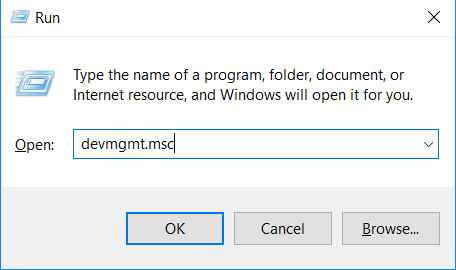
- 在“設備管理器”窗口中,通過單擊名稱前面的項目符號箭頭來展開“網絡適配器”。然後,右鍵單擊所需的網絡設備,然後選擇“ 卸載”。
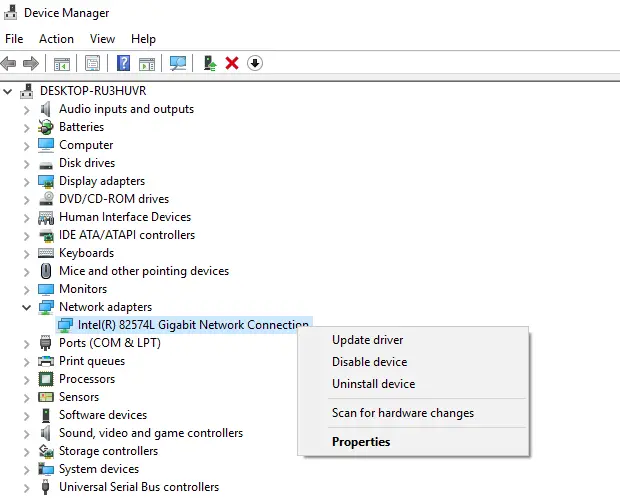
- 點擊OK授予許可。
- 對於無線適配器,也請執行相同的步驟。
- 重新啟動PC以重新安裝這些驅動程序。
如果在此過程之後問題仍然存在,則繼續進行。許多用戶報告說,此修復程序效果最好,並且已從Windows中完全消除了IRQL錯誤。
3.更新所有驅動程序和BIOS
更新Windows,驅動程序和BIOS,以確保硬件與軟件一起正常運行,從而提高CPU性能。
從製造商的網站上查看系統的BIOS更新。手動更新驅動程序,或者與Windows更新一起更新(如果有)。
4.移除超頻工具
為您的處理器分配了一個時鐘頻率範圍,在該頻率範圍內它可以工作以執行任務。通常可以將這個頻率提高到GHz的數量級,使其超過指定的限制,以從系統中獲取更多性能。
這可能是有問題的,因為超頻系統會帶來一些風險和類似的預期錯誤。因此,為了解決“ driver irql_less_or_not_equal”問題,請丟棄所有超頻工具,並將您的硬件恢復為出廠默認設置。然後最後刪除超頻應用程序(例如ASUS AI套件)。此後,您將不會看到任何 驅動程序irql_less_or_not_equal BSOD錯誤。
5.檢查您的硬件

每次BSOD / STOP錯誤不僅是損壞的軟件或系統文件的結果。
但是由於硬件故障,這些錯誤也很可能發生。因此,我們建議您由硬件工程師對您的設備進行檢查。一些用戶反复報告由於更換聲卡而導致的錯誤,從而解決了該問題。
6.重置Windows 10
我將這種解決方案作為最後的選擇,因為它需要大量的時間,資源和勇氣。如果上述解決方案對您而言不起作用,請重試它們,如果無法解決,則可以執行系統重置。
注意:請記住要備份數據格式的系統驅動器,因為執行系統重置將刪除系統驅動器的所有文件。
為了重置您的窗口,請按照以下步驟操作:
- 按Windows + I鍵打開“設置”。
- 點擊更新和安全選項。
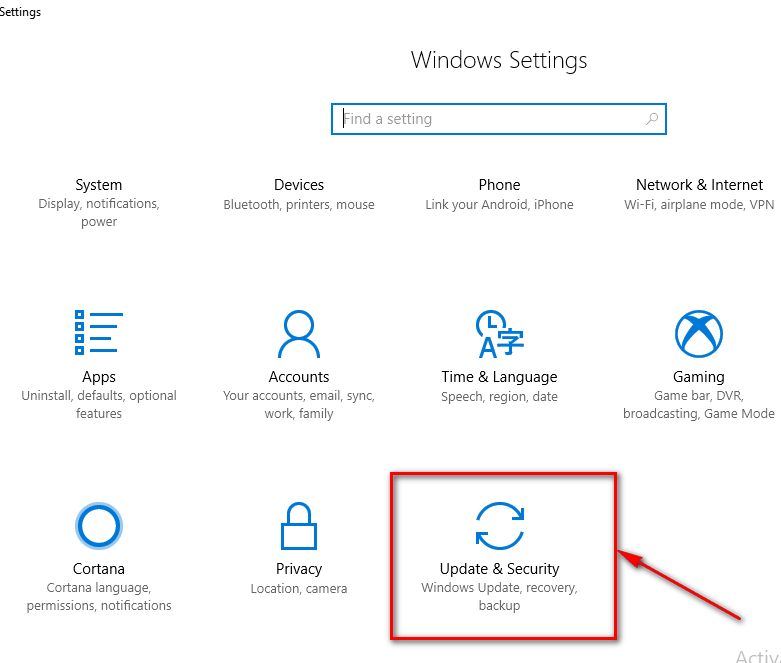
- 在左窗格中,從列表中選擇“恢復”選項卡。
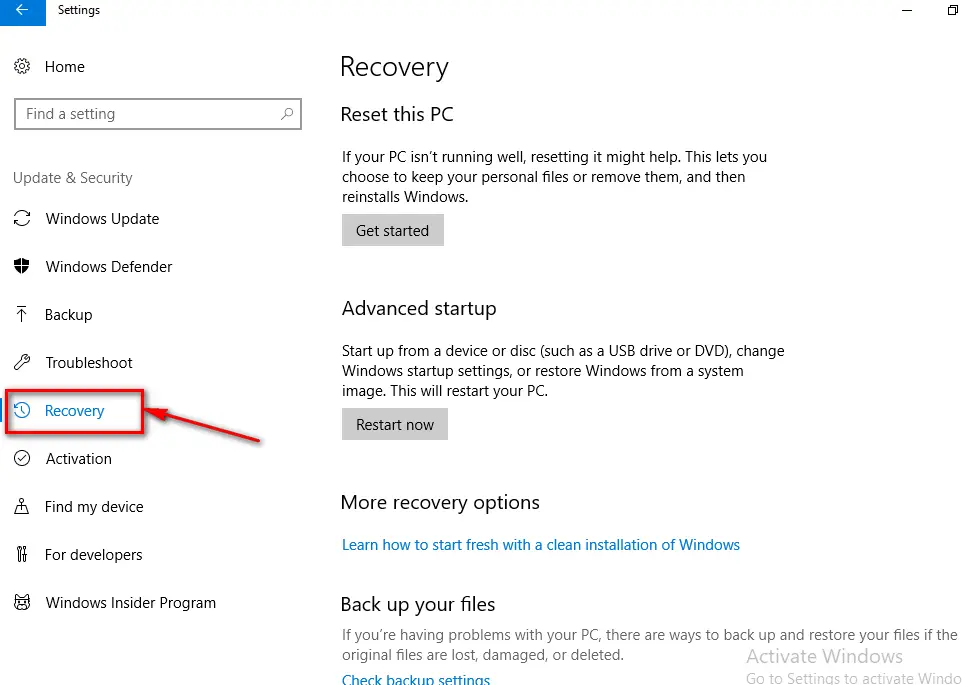
- 您會發現第一個選項是“ Reset your PC”。
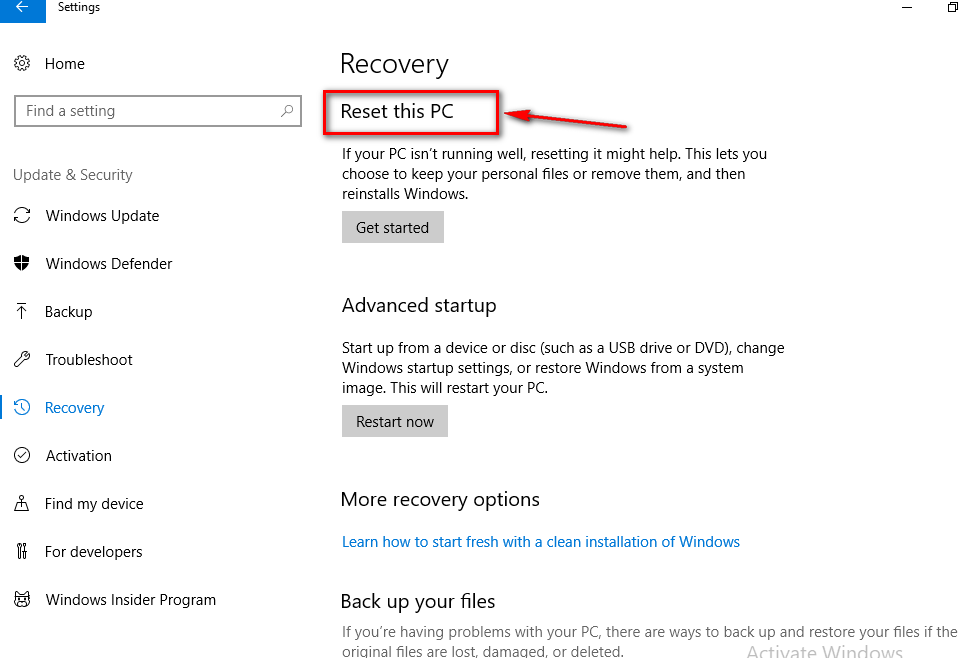
- 在下一個對話框中,單擊“刪除所有內容”,然後相應地重置Windows 10操作系統。
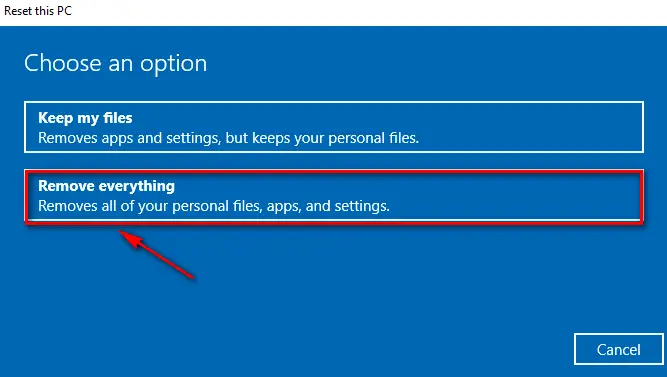
- 最後,PC將在此之後復位。
PC重新啟動後,您將不會再收到“驅動程序irql少或不相等”的藍屏錯誤。
底線
最後,我希望您能夠使用上述方法解決可怕的IRQL少或不等錯誤。如果您遇到解決方案,請在下面的評論部分中詢問。修理愉快。


![Windows版本怎麼看 [非常簡單]](https://infoacetech.net/wp-content/uploads/2023/06/Windows版本怎麼看-180x100.jpg)


